C yüklü Windows 7 veya Visa var mıSürücü (veya başka bir sürücü) ve genişletmek için bir yol mu arıyorsunuz? Farklı blogları ve forumları okuduktan sonra çoğu insanın çözümünü aradığını öğrendim. Arkadaşım kısa süre önce bana şu soruyu sordu:
C sürücüsünde Windows Vista yüklüsürücü neredeyse ücretsiz ve fazla kullanmıyorum. Şimdi C sürücümü genişletmek istiyorum ve “Hacmi Uzat” özelliği de gri görüntüleniyor. Ne yapacağımı bilemiyorum, lütfen yardım et!
Yeni başlayanlar veya profesyoneller iseniz, farketmez, bugün tüm yanlış anlamaları giderip bu sorunu bir kez ve herkes için çözeceğim.
Bu sorunu Windows yerleşik Disk Yönetimi aracını kullanarak çözeceğim. Sağ tık Bilgisayarseçin yönetme, ve nihayet tıklayın Disk Yönetimi let kenar çubuğunda. Benim durumumda aşağıdaki ekran görüntüsü gibi görünüyor.

Sen ne zaman sağ tık Windows bölümünde (benim durumumda C sürücüsüdür) Hacmi genişlet seçenekler grileşmiş (vurgulanmamış),Bunun nedeni henüz ayrılmamış bir alan olmamasıdır. Ayrılmamış bir alan oluşturmak için, artık gerek duymadığınız herhangi bir sürücüyü silin. Arkadaşım D sürücüsünü C ile birleştirmek istiyorsa, bu yüzden D sürücüsünü silip ayrılmamış bir alan oluşturacağım.
Not: Tüm verilerinizi yedekleyin ve bölümü silmeden önce bunları USB'ye veya başka bir sürücüye taşıyın.
D sürücüsünü silmek için sağ tık üzerinde ve seç Birimi Sil Tıpkı aşağıdaki ekran görüntüsünde gösterildiği gibi.
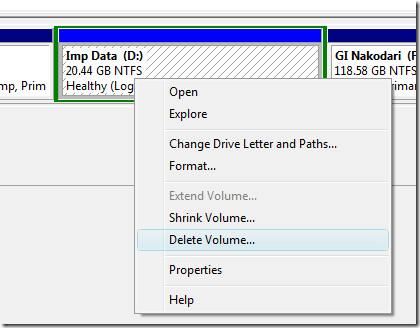
Daha sonra onay isteyecektir, sadece tıklayın Evet.
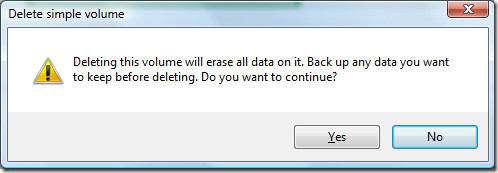
Şimdi göreceksin Boş alan Birimi sildiğiniz alana yazılmıştır. Unutmayın, bölümü değil sadece birimi sildiniz, ayrılmamış bir alan oluşturmak için bölümü silmeniz gerekir. şimdi sağ tık bu konuda Boş alan ve seç Bölümü Sil.
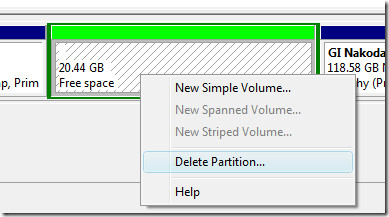
Şimdi tekrar onaylamanız istenecek, sadece tıklayın Evet.
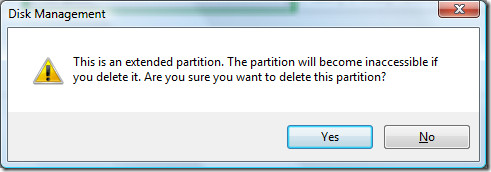
Şimdi başka bir birime eklenmeye hazır olan ayrılmamış alanı göreceksiniz. Şimdi C sürücüsüne sağ tıklayın ve aşağıdaki ekran görüntüsünde gösterildiği gibi Bölümü Genişlet'i seçin.
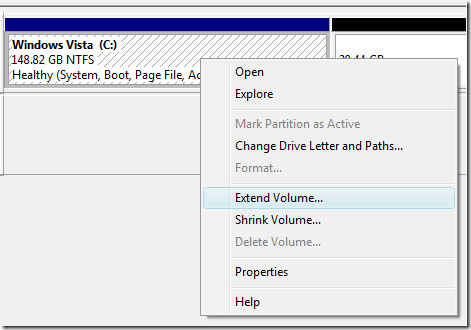
Şimdi Birimi Genişlet Sihirbazı açıldığında, Tamam'ı tıklatın. Sonraki.
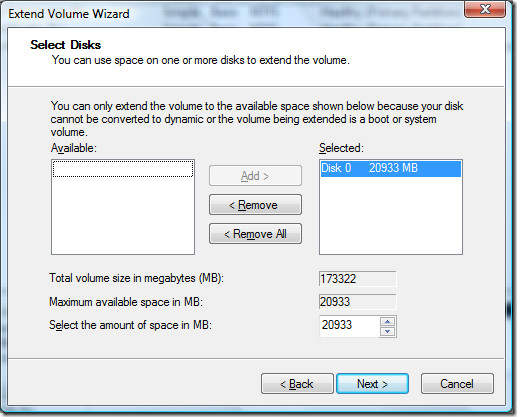
Ayrılmamış alanın kendisinin maksimum sayısını seçer. Ancak, kendiniz de herhangi bir miktar belirleyebilirsiniz, bunun GB cinsinden değil MB cinsinden hesaplandığını unutmayın. Burada işiniz bittiğinde, tıklayın Sonraki ve sonra Bitiş.
Şimdi C sürücüsünün uzatıldığını görebilirsiniz, aşağıdaki ekran görüntüsüne bakın.
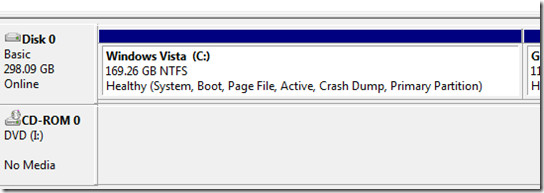
Hepsi bu ve bilgisayarınızı yeniden başlatmanıza gerek yok. Umarım bu kullanışlı rehber arkadaşımla aynı problemi yaşayan herkese yardımcı olmuştur.













Yorumlar